桌面下方的輸入法「語言列」不見了怎麼辦?
在Windows桌面最下方會有個輸入法的「語言列」,平常除了使用〔Ctrl〕+〔空白鍵〕來切換不同輸入法之外,也可以在「語言列」上用滑鼠左鍵點選你要使用的輸入法或全形、半形符號。不過如果一不小心把輸入法的「語言列」弄不見的話該怎麼恢復呢?以下介紹兩個簡單的設定,讓你的「語言列」可以重見天日。
方法一:從工具列按右鍵,快速新增
第一個方法很簡單,只要在桌面最下方的工具列上按一下滑鼠右鍵,出現選單後再點選【工具列】→【語言列】,,
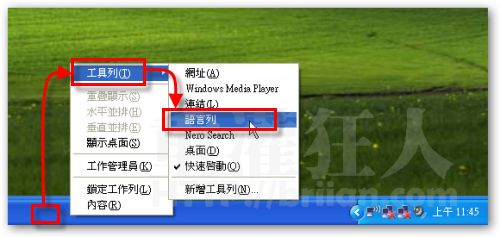
方法二:從控制台啟用「語言列」
一般來說使用前面的第一種方法應該就可以讓語言列出現,如果你想搞得比較複雜的話(弄得比較複雜好像看起來比較專業?),可以用第二種方法,其實兩種方法都可以達到一樣的效果。
第1步 從〔開始〕→【控制臺】開啟控制臺視窗後,在〔地區及語言選項〕圖示按兩下。
第2步 切換到〔語言〕功能頁面後,按一下〔詳細資料〕按鈕。
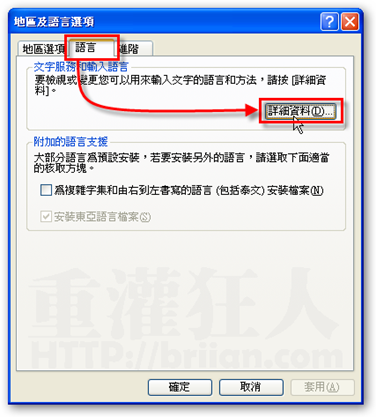
第3步 接著再按一下〔語言工具列〕按鈕,準備修改語言列的設定。
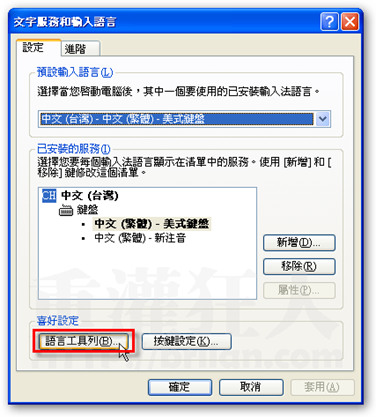
第4步 請勾選「在桌面顯示語言列」這個功能,按下〔確定〕按鈕後即可完成。設定好之後,輸入法的「語言列」就會再出現在桌面下方囉。
,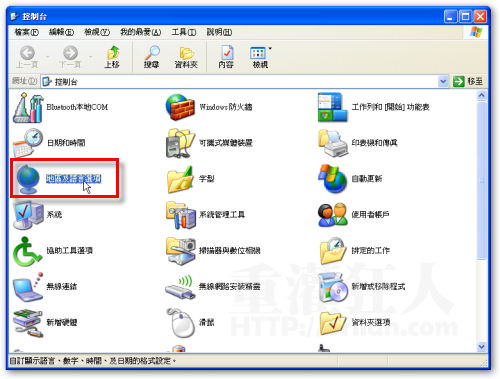
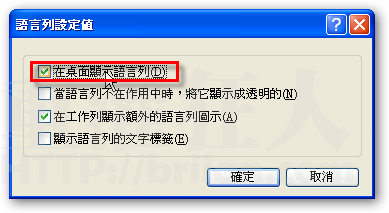
我的一樣沒出來說……
感謝 昨天重開機後就突然不能打中文 也顯示不出語言列,痛苦了整個晚上 還好大大有方法救我!
您好
但我每次重新下載ctfmon.exe檔後
我重新開機語言列又不見了
該怎麼處理呢?
感謝你喔
win7的語言列不見了 求破
解決方法:
到系統目錄「C:\Windows\System32」下找到ctfmon.exe檔點兩下即可!!
檔案位置:C:\Windows\System32\ctfmon.exe
thanks so much!!!
超級感謝!!一直都找不到困擾了超久..
You are my hero
死小孩賤手亂動,感謝大大的指點!!!!!
是windows設計不良 不是小孩問題
如果不能按語言工作列呢
回覆
遇到相同問題的人 說道:
11-29, 2013 at 上午 8:12.26
解決方法:
到系統目錄「C:\Windows\System32」下找到ctfmon.exe檔點兩下即可!!
檔案位置:C:\Windows\System32\ctfmon.exe
感恩你~~:”)
好家在有你說明,不然我都不知道該如何把他弄回來!!!
感謝你~~它又重見江湖了
順便問你一下還有啥麼
類似這種問題阿???
有的話留言喔^^
呵呵!你這樣提醒了我我記得怎麼用了^^
謝啦!
感謝~它終於出現了!
我還是不能只能靠複製怎麼辦?
感恩分享 它終於又出現了^^
你好利害~
謝謝((超感動